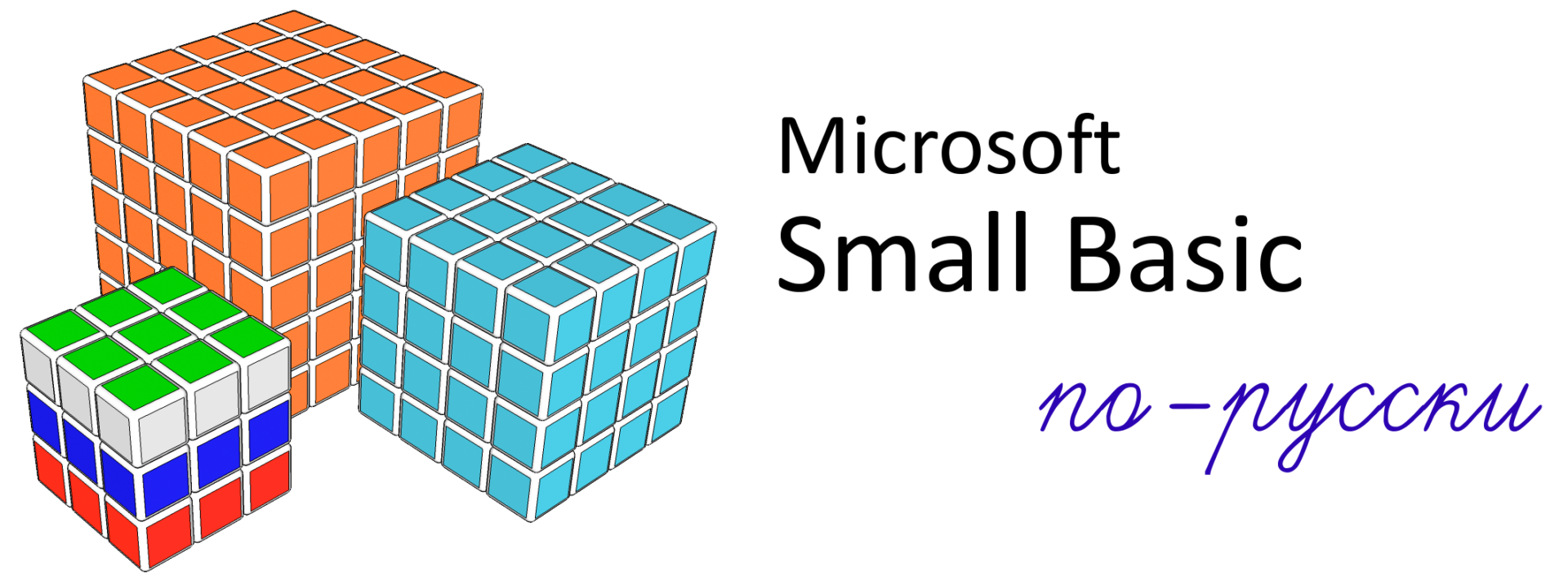Microsoft Small Basic в графическом окне с помощью класса GraphicsWindow позволяет:
- Изменять цвет фона окна, высоту, ширину, размещение по отношению к верхнему левому углу экрана, название и может ли пользователь изменять размер окна графики.
- Рисовать полые и сплошные эллипсы, прямоугольники и треугольники разного цвета.
- Просматривать изображения.
- Изменять размеры существующих фигур и изображений.
- Получать и изменять цвет отдельных пикселей.
- Реагировать на действия пользователя, такие как нажатие и отпускание клавиши на клавиатуре, перемещение мыши и нажатия и отпускания кнопки мыши.
Вы можете скопировать указанный ниже код программы в IDE MS Small Basic и запустить:
GraphicsWindow.BackgroundColor = "Green" ' сделали цвет фона окна зеленым.
GraphicsWindow.CanResize = "True" ' Позволяем изменять размеры окна
' Создаём графическое окно размерами 700x500 пикселей, смещенное от верхнего левого угла экрана на 50 и 100 пикселей.
GraphicsWindow.Height = 500
GraphicsWindow.Width = 700
GraphicsWindow.Top = 50
GraphicsWindow.Left = 100
GraphicsWindow.Title = "Please Wait..." ' Изменили заголовок окна
GraphicsWindow.Clear()
GraphicsWindow.DrawImage(Flickr.GetRandomPicture("cat"), 175, 0) ' Выводим случайное изображение с сайта Flickr в графическом окне.
GraphicsWindow.PenColor = "Blue" ' Используем синее перо.
GraphicsWindow.PenWidth = 5
' Рисуем эллипс, линию, прямоугольник, текст и треугольник в графическом окне.
GraphicsWindow.DrawEllipse(100, 150, 50, 20)
GraphicsWindow.DrawLine(0, 0, 50, 100)
GraphicsWindow.DrawRectangle(25, 175, 60, 30)
GraphicsWindow.DrawBoundText(0, 20, GraphicsWindow.Width, "Hello, World!")GraphicsWindow.DrawTriangle(15, 350, 55, 350, 35, 375)
GraphicsWindow.BrushColor = GraphicsWindow.GetColorFromRGB(125, 100, 75) ' Используем специальную цветную палитру (RGB).
GraphicsWindow.FillEllipse(10, 400, 50, 20) ' Рисуем закрашенный эллипс
GraphicsWindow.BrushColor = GraphicsWindow.GetPixel(0, 10) ' Используем цвет пикселя с координатами 0, 10 из графического окна.
' Рисуем закрашенный прямоугольник и треугольник.
GraphicsWindow.FillRectangle(5, 455, 60, 30)
GraphicsWindow.FillTriangle(100, 455, 150, 425, 125, 475)
GraphicsWindow.BackgroundColor = GraphicsWindow.GetRandomColor() ' Меняем цвет фона графического окна на случайный цвет.
' Меняем цвета пикселей случайным образом.
For x = 70 to 170
For y = 40 to 80
GraphicsWindow.SetPixel(x, y, GraphicsWindow.GetRandomColor())
EndFor
EndFor
GraphicsWindow.Title = "Моё графическое окно" ' Меняем заголовок окна
GraphicsWindow.ShowMessage("Смотрите, случайные цвета! ", "Набор пикселей") ' выводим простое диалоговое окно с сообщением.
' Реакция на события мыши и клавиатуры. "Развешиваем" обработчики на события:
GraphicsWindow.MouseDown = OnMouseDown
GraphicsWindow.MouseUp = OnMouseUp
GraphicsWindow.MouseMove = OnMouseMove
GraphicsWindow.KeyDown = OnKeyDown
GraphicsWindow.KeyUp = OnKeyUp
GraphicsWindow.TextInput = OnTextInput
Sub OnKeyDown ' подпрограмма-обработчик нажатий клавиш клавиатуры
GraphicsWindow.Title = "Была нажата клавиша: " + GraphicsWindow.LastKey
EndSub
Sub OnKeyUp ' подпрограмма-обработчик отпусканий клавиш клавиатуры
GraphicsWindow.Title = "Была отпущена клавиша: " + GraphicsWindow.LastKey
EndSub
Sub OnMouseDown ' подпрограмма-обработчик нажатий кнопки мыши
GraphicsWindow.Title = "Кнопка мыши была нажата."
EndSub
Sub OnMouseUp ' подпрограмма-обработчик отпусканий кнопки мыши
GraphicsWindow.Title = "Кнопка мыши была отпущена."
EndSub
Sub OnMouseMove ' подпрограмма-обработчик перемещений мыши
GraphicsWindow.Title = "Мышь переместилась в точку с координатами: " + GraphicsWindow.MouseX + ", " + GraphicsWindow.MouseY + "."EndSub
Sub OnTextInput ' подпрограмма-обработчик ввода текста
GraphicsWindow.Title = "Любой введенный текст."
EndSub
Поделиться: